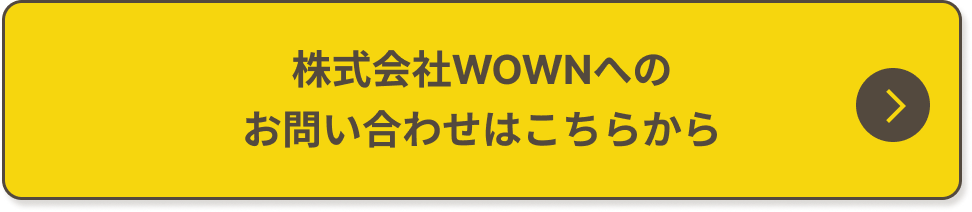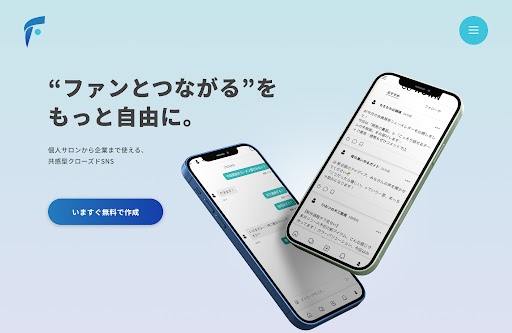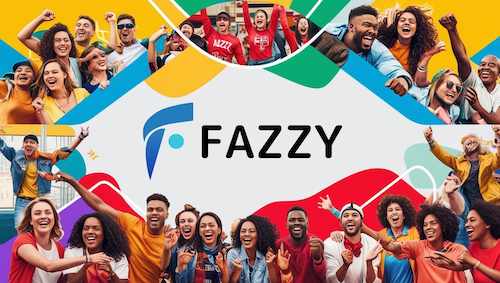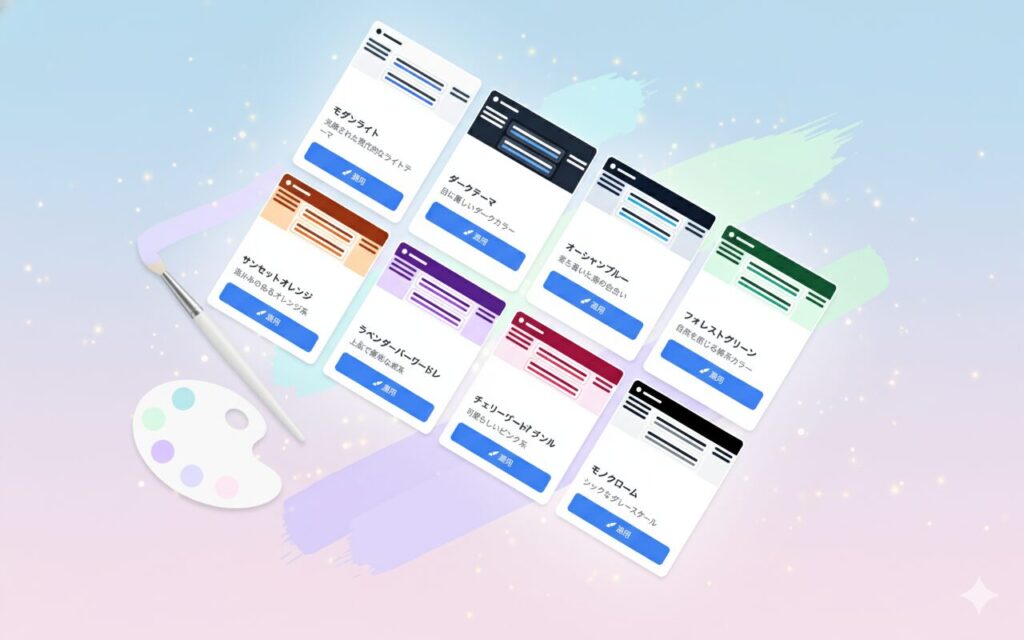
ページの色合いは、サロンの印象を決める重要な要素です。
資格試験対策のサロンならクールな色合い、ファンクラブなら推しのテーマカラー、ヨガ教室ならリラックスできる柔らかい色味……。
FAZZYなら、テーマや好みに応じてページ全体の色合いを自由に設定することができます。
この記事でわかること
- プリセットと細かなカスタマイズの違い
- カラーテーマの設定手順
- 失敗しない配色のコツとトラブル対処
この記事の説明に沿って設定すれば、サロンの世界観を伝える色彩設計が簡単にできるようになります。コミュニティの雰囲気を盛り上げる、居心地の良い空間作りにお役立てください!
目次
プリセットから選ぶ?細かくカスタマイズする?
FAZZY には、あらかじめ用意された プリセットのカラーテーマ が揃っています。
「ライト」「ダーク」をはじめ、落ち着いたブルーや爽やかなグリーン、温かみのあるオレンジなど、合計 11 種類のテーマから選べます。クリックするだけで一気に雰囲気を変えられるので、最初に方向性を決めたい時に便利です。
一方で、背景やヘッダー、カード、リンクなどのパーツごとに色を細かく調整することも可能です。
- プリセットをベースに一部だけ色を変更して「自分らしさ」を出す
- ゼロから配色を作り込んで完全オリジナルに仕上げる
など、自由度の高いカスタマイズができます。
カラーテーマの設定方法(ステップごとの手順)
管理画面にログイン
まずは FAZZY の管理画面にアクセスしてログインします。
「サイト設定」→「カラーテーマ」を選択
画面左側のメニューから「サイト設定」をクリックし、その中にある「カラーテーマ」を開いてください。
「設定を編集」ボタンをクリック
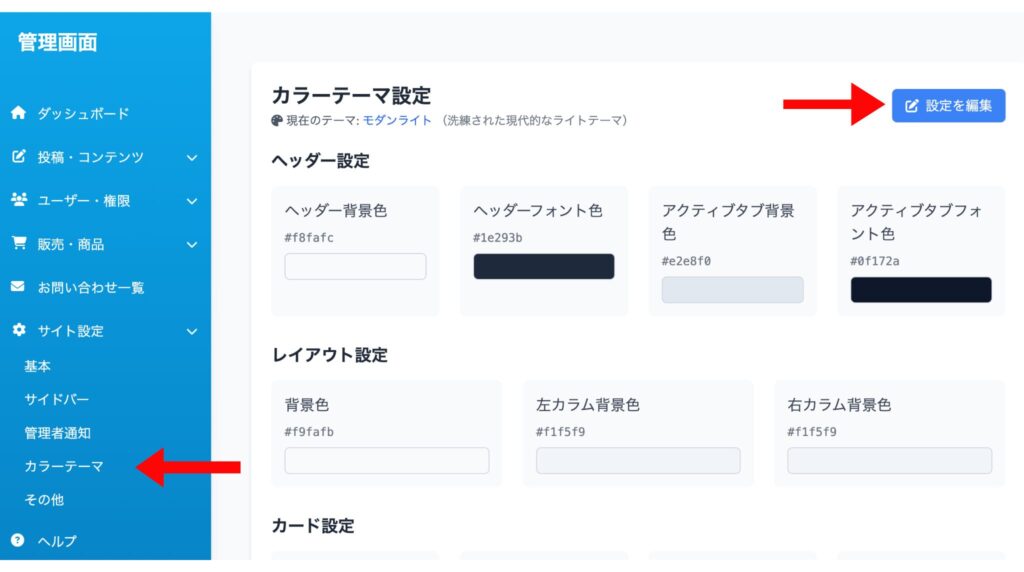
画面右上の「設定を編集」を押すと、色のカスタマイズ画面が開きます。
「プリセットテーマ」から選ぶ or 項目ごとに編集
①プリセット一覧から好みのテーマを選択
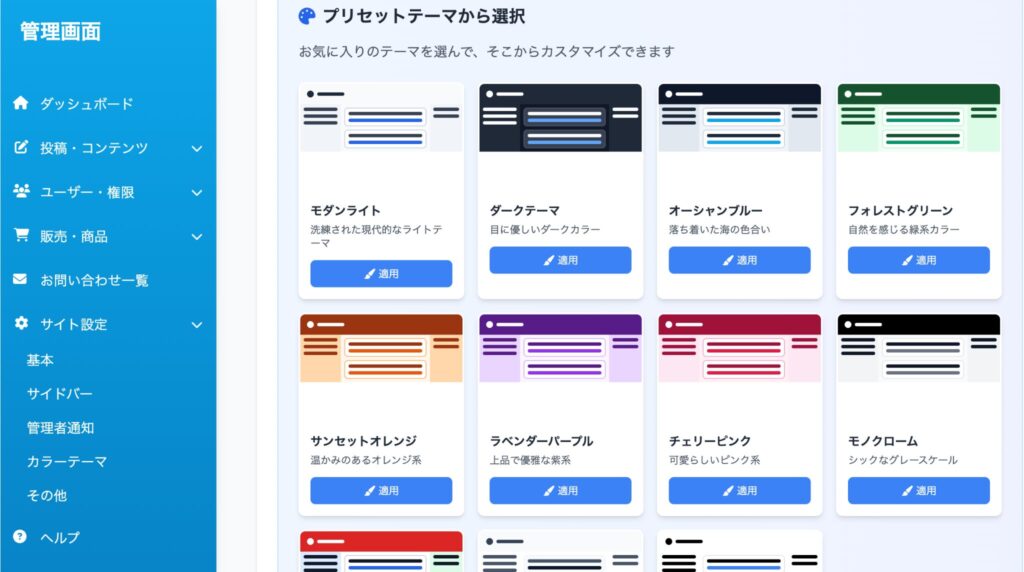
ページの上半分には、プリセットのカラーテーマが一覧で表示されます。
好みのカラーテーマを選んで「選択する」をクリックすると、確認のアラートが表示されます。
「テーマを適用しますか?」と表示されたら「OK」をクリックしましょう。
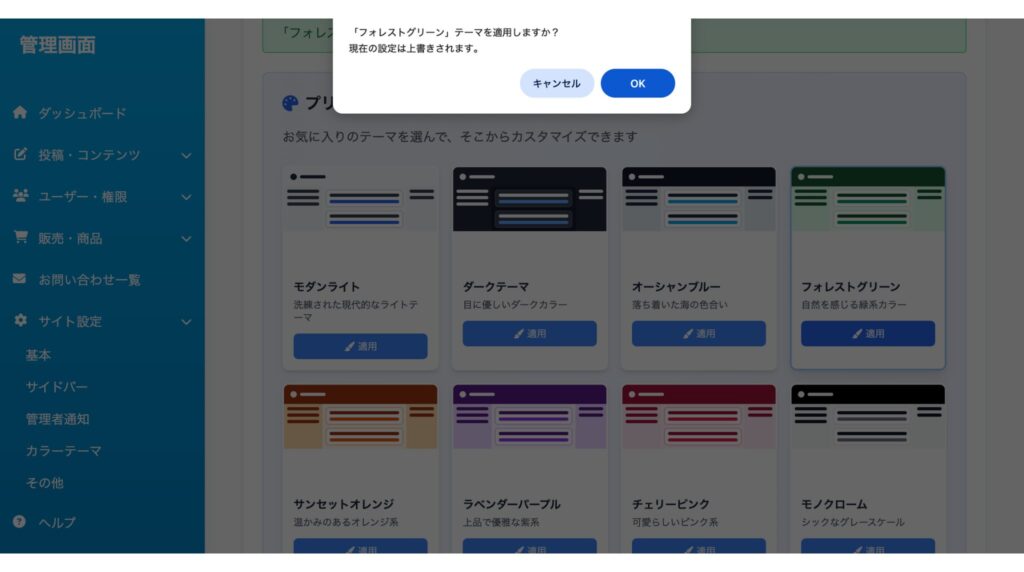
その後、ページをスクロールすると、プレビューエリアに適用後のデザインが反映されます。サロン全体の雰囲気を確認しましょう。
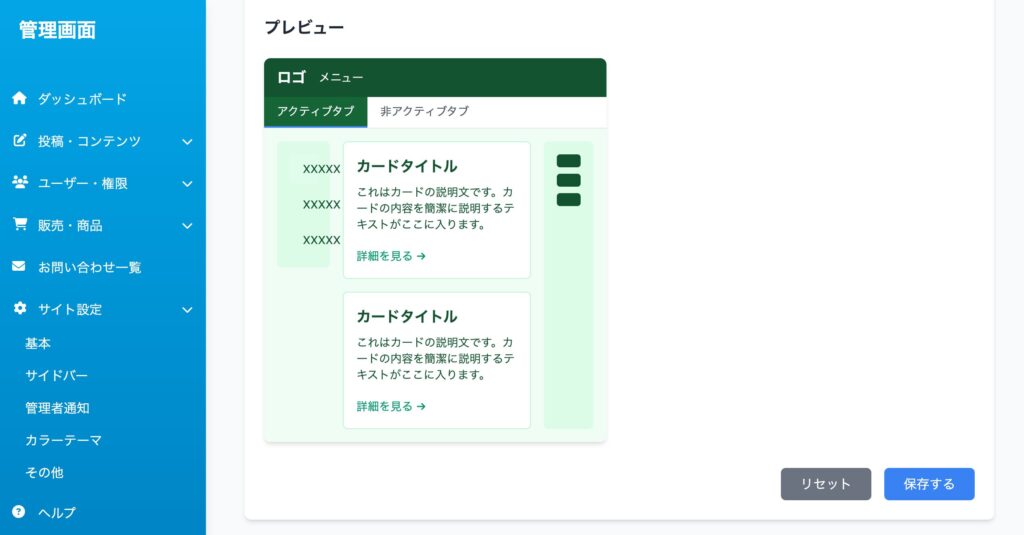
②項目ごとにカラーコードで個別設定
ページの下部では、各パーツごとに色を細かく設定できます。
項目名の下にあるカラーコードの左側のボタンをクリックすると、カラーパネルが開きます。
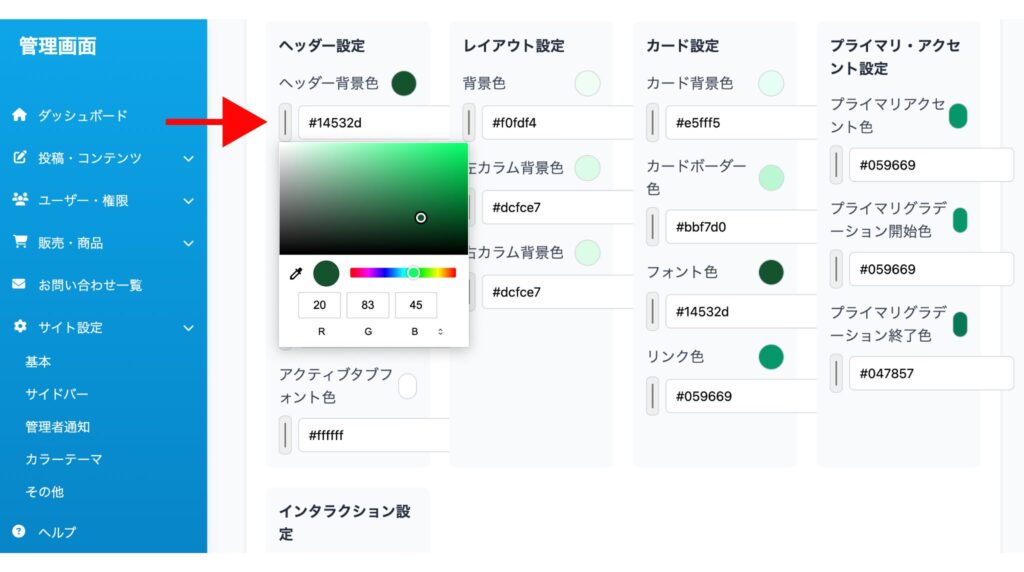
- マウスでポインタを動かして色を選ぶ
- RGB(数値)で指定する
- カラーコード(例:#059669)を直接入力する
といった方法で設定できます。
プレビューを見ながら調整できるので、色のバランスを確認しながら好みの世界観を作りましょう。
「保存する」で完了!
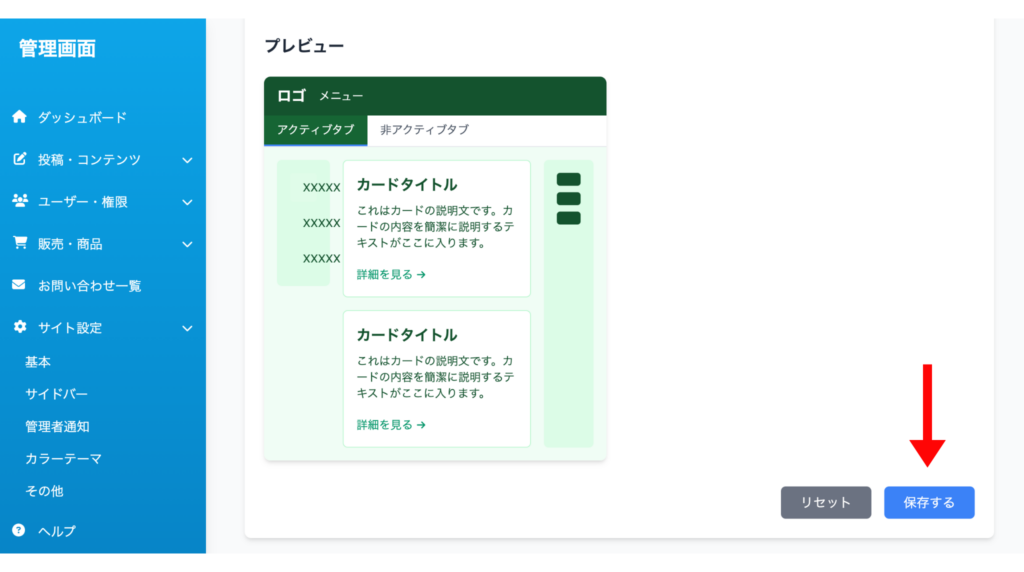
設定が終わったら、画面右下の「保存する」ボタンをクリックします。
これでテーマが反映され、サロン全体のデザインが更新されます。
もし思った通りでなければ、「リセット」で元に戻したり、別のプリセットを再度適用したりすることも可能です。
失敗しない配色のコツ
- メインカラーを決める:サロンのロゴや「推し色」を中心に。
- 背景は淡く、文字は濃く:可読性を第一に。
- アクセントカラーは 1〜2 色まで:多すぎると散らかって見えます。
- まずはプリセットを選んで微調整:短時間で洗練された仕上がりに。
よくあるトラブルと対処法
- 文字が読みにくい
フォント色を濃くするか、背景色をもう一段薄くする。リンク色を黒や濃紺に近づけると可読性がアップします。 - どこから編集すればいいかわからない
レイアウト背景色→ ヘッダー → ボタン/リンク → カード背景の順で調整すると、効率よく全体の印象を整えられます。 - 配色のコツがわからない
まずはプリセットで方向性を決め、必要に応じてパーツごとの色を調整すると、統一感と個性を両立できます。
まとめ
FAZZY のカラーテーマ機能を使えば、ほんの数分でサロン全体の印象を大きく変えることができます。色はサロンの“世界観”をメンバーに伝える最強のツール。
ぜひ今日から、FAZZY のカラーテーマであなたのサロンをもっと魅力的に演出してください!
この記事を読んだあなたにおすすめの記事
WEB制作・ITに関するお悩みや
ご質問等お気軽にご相談ください